Cómo usar FOMO en tu sitio de WordPress para aumentar las conversiones
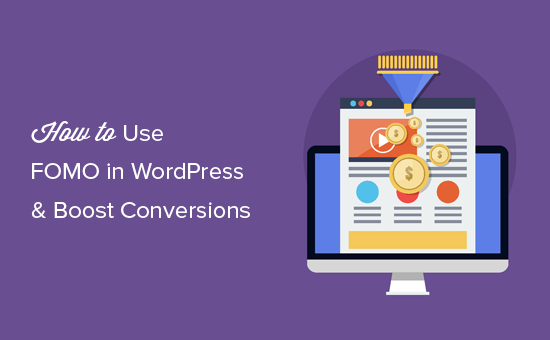
¿Desea agregar widgets de FOMO a su sitio de WordPress y aumentar las conversiones? FOMO, abreviatura de miedo a perderse, es una técnica de marketing que utiliza un principio psicológico para crear anticipación para un producto o servicio. En este artículo, le mostraremos cómo agregar FOMO correctamente a su sitio web de WordPress y aumentar las conversiones.
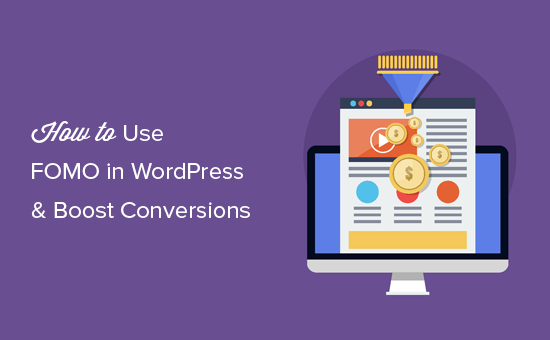
Qué es FOMO y cómo ayuda con las conversiones?
FOMO o 'miedo a perderse' es un término psicológico usado para describir la ansiedad por perderse algo emocionante y moderno..
Como propietario de un sitio web, puede aprovechar este comportamiento humano con su estrategia de marketing y mejorar sus conversiones.
FOMO no es nada nuevo, los mercadólogos lo han estado usando mucho antes de la llegada de Internet. Ahora con el marketing en línea, FOMO se ha vuelto mucho más fácil de implementar y mucho más efectivo.
Por ejemplo, si ejecuta una tienda en línea, puede crear anticipación acerca de una próxima venta, ofertas por tiempo limitado y agregando pruebas sociales a sus páginas de destino..
También puede usarlo para crear su lista de correo electrónico, ejecutar campañas de marketing de afiliados, aumentar las descargas de sus aplicaciones y más.
Dicho esto, veamos cómo agregar fácilmente FOMO a su sitio de WordPress. Le mostraremos dos técnicas que hemos utilizado con éxito en nuestros propios sitios con resultados increíbles..
1. Adición de FOMO con prueba social mediante el uso de Proven
Una forma de encender FOMO es agregando pruebas sociales a su sitio web. Le ayuda a ganarse la confianza de los usuarios al mostrarles que otros usuarios ya están comprando su producto.

Primero, necesitas instalar y activar el plugin Proven. Para obtener más detalles, consulte nuestra guía paso a paso sobre cómo instalar un complemento de WordPress.
Proven es un complemento de prueba social que se integra con su plataforma de comercio electrónico o listas de correo electrónico de MailChimp y muestra las compras y registros recientes..
Tras la activación, debe dirigirse a Configuración probada Página para ingresar su clave de licencia. Puede encontrar esta información de su cuenta en el sitio web del complemento.

A continuación, vamos a la Probado »Añadir Nuevo página para crear su primera notificación de prueba social.

Primero, debe ingresar un título para esta campaña de notificación. Después de eso, debe elegir si desea que esta configuración esté activa o no. Puedes mantenerlo inactivo mientras configuras tus configuraciones, pero no olvides cambiar esta configuración para que tus notificaciones se activen una vez que hayas terminado..
A continuación, irá a la sección de contenido, donde se le pedirá que seleccione la fuente para sus notificaciones..
Proven se integra con WooCommerce, MailChimp y Easy Digital Downloads. Cuando se integra con uno de estos tres, la notificación social mostrará automáticamente las notificaciones de compra reciente y de suscriptor..
También puede ingresar la fuente manualmente, lo que le permitirá crear entradas manualmente que se mostrarán en la notificación. Esto es particularmente útil cuando no está utilizando un complemento de carrito de compras en su sitio web.

Después de eso, puede cambiar la plantilla de contenido utilizando las etiquetas de plantilla disponibles que se muestran debajo del campo.
Para el campo de compras, debe seleccionar qué compras de productos se muestran en la notificación. Si lo está integrando con MailChimp, entonces puede elegir qué lista de correo activará la notificación..
A continuación, puede seleccionar cuándo desea que se muestren las notificaciones en la configuración de Comportamiento. Puede seleccionar las páginas en las que desea que aparezca la notificación, también puede seleccionar los usuarios, la vista móvil, el retraso entre notificaciones y más.

Por último, llegarás a la sección 'Apariencia'. Desde aquí puede seleccionar los colores, la forma y la posición de su banner de notificación.

Una vez que esté satisfecho con la configuración, no se olvide de hacer clic en el botón 'Publicar' para que esté activo.
Ahora puede visitar su sitio web para ver la notificación de prueba social de FOMO en acción.

Método 2: Agregar temporizadores de cuenta regresiva FOMO con OptinMonster
Todos hemos visto a los mercadólogos que usan 'Urgencia' para llamar la atención del cliente. Ya sea que se trate de su tienda de comestibles local o de un sitio web de una marca de renombre, es una de las técnicas de marketing más antiguas, que funciona con la misma eficacia en línea..
Básicamente, le muestra a los usuarios una oferta con un sentido de urgencia, lo que desencadena el temor de perder un acuerdo valioso y ayuda a los usuarios a tomar una decisión de compra..
Los hacks de urgencia se pueden utilizar con una oferta por tiempo limitado, campañas de venta por temporada, descuentos por única vez, cupones y más. Para obtener más información, consulte este artículo sobre el uso de la urgencia para piratear las tasas de conversión con métodos comprobados.
Ahora, la cosa es cómo se usa la urgencia con FOMO para crear un poderoso imán de conversión?
Aquí es donde entra en juego OptinMonster. Es el mejor software de optimización de conversión que ayuda a las empresas a convertir a los visitantes del sitio web en suscriptores y clientes..
Primero, deberá registrarse para obtener una cuenta de OptinMonster. Es una herramienta de pago y necesitará al menos el plan 'Plus' para usar sus campañas de barras flotantes.
A continuación, cambie a su sitio de WordPress para instalar y activar el complemento OptinMonster. Para obtener más detalles, consulte nuestra guía paso a paso sobre cómo instalar un complemento de WordPress.
Este complemento es un conector entre su sitio de WordPress y la aplicación OptinMonster.
Tras la activación, haga clic en el menú OptinMonster en la barra lateral de administración e ingrese su clave API. Puede encontrar esta información en su cuenta en el sitio web de OptinMonster.

Después de ingresar su clave de API, deberá hacer clic en el botón 'Crear nueva campaña' para continuar.

Primero, debe seleccionar un tipo de suscripción y luego seleccionar un tema. Usaremos una campaña de 'Barra flotante' con el tema 'Cuenta atrás'.

A continuación, se le pedirá que elija un nombre para su tema y el sitio web donde lo ejecutará. Al completar esta información, se iniciará la interfaz de OptinMonster Builder..

Debe hacer clic en la pestaña 'Optin' y seleccionar el tipo de cuenta atrás y la fecha de finalización. Hay dos tipos de temporizadores de cuenta regresiva que puede usar 'Estático' y 'Dinámico'.
El temporizador estático sigue siendo el mismo para todos sus usuarios, mientras que el temporizador dinámico cambia según el comportamiento del usuario en su sitio web.
Para este tutorial, usaremos el temporizador estático. Ya que estamos usando una barra flotante con un tema de cuenta atrás, podemos mover la barra optin a la parte inferior o superior.
También puede simplemente apuntar y hacer clic para editar el texto en la barra flotante. Puede agregar un código de cupón, agregar enlaces a ofertas especiales y darle el estilo que desee..
Una vez que esté satisfecho, no olvide hacer clic en el botón 'Publicar' en la parte superior. Esto le mostrará la página de estado de suscripción a la que necesita cambiar el interruptor junto a Estado para hacer que su suscripción esté activa..

Ahora, vuelva a su sitio web de WordPress y haga clic en la pestaña 'Campañas' en la página de OptinMonster. Verá su campaña recientemente creada en la lista (haga clic en el botón Actualizar campañas si no la ve).

Por defecto, su campaña estará deshabilitada, y solo tiene que hacer clic en el enlace 'Go Live' para habilitarla..
Ahora puede visitar su sitio web para ver la campaña FOMO del temporizador de cuenta regresiva en acción.

Seguimiento de tus conversiones en WordPress
Las técnicas de FOMO funcionan realmente bien para las conversiones, pero ¿cómo hace un seguimiento de su rendimiento? Sin el seguimiento, no sabría cuántas ventas o clientes potenciales se generaron debido a estas campañas..
Todos los expertos en marketing utilizan Google Analytics. No solo le ayuda a ver de dónde provienen sus usuarios, sino que también le permite hacer un seguimiento del compromiso de los usuarios en su sitio web..
La forma más fácil de usar Google Analytics en WordPress es a través de MonsterInsights. Es el mejor complemento de Google Analytics para WordPress y tiene un complemento de comercio electrónico para WooCommerce y EDD, que le ayuda a realizar un seguimiento de su rendimiento de comercio electrónico sin salir de WordPress.

Esperamos que este artículo le haya ayudado a aprender cómo agregar FOMO a su sitio web de WordPress y a aumentar las conversiones. También puede querer ver nuestra lista de complementos de WordPress para sitios web de negocios..
Si le ha gustado este artículo, suscríbase a nuestros tutoriales en video del Canal de YouTube para WordPress. También puedes encontrarnos en Twitter y Facebook..


